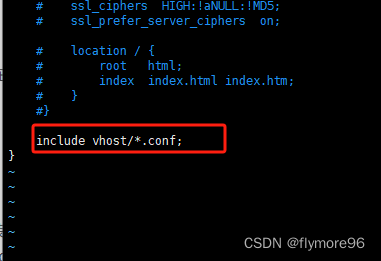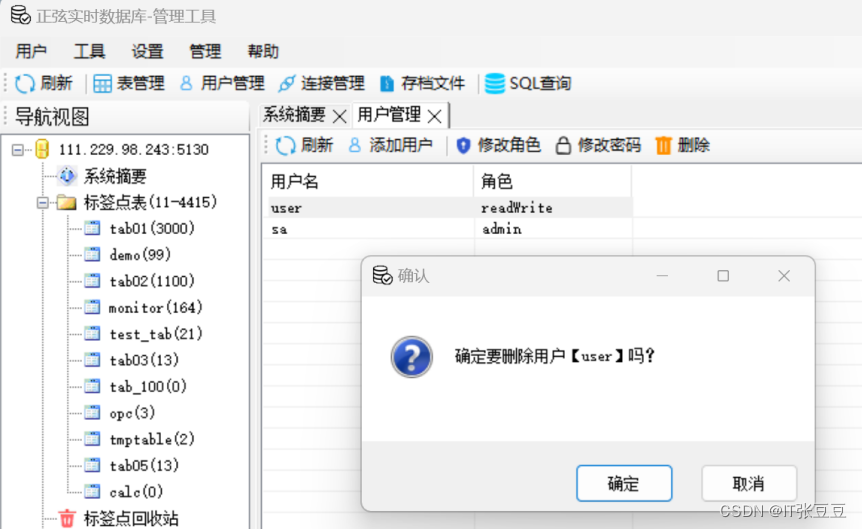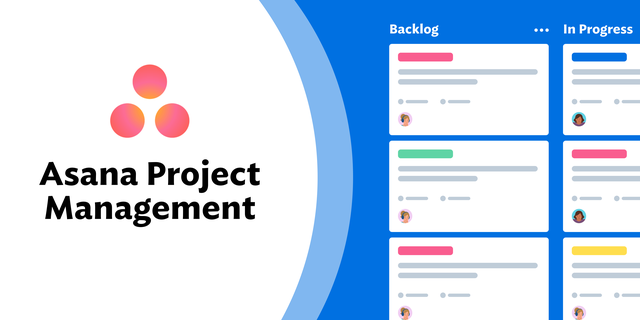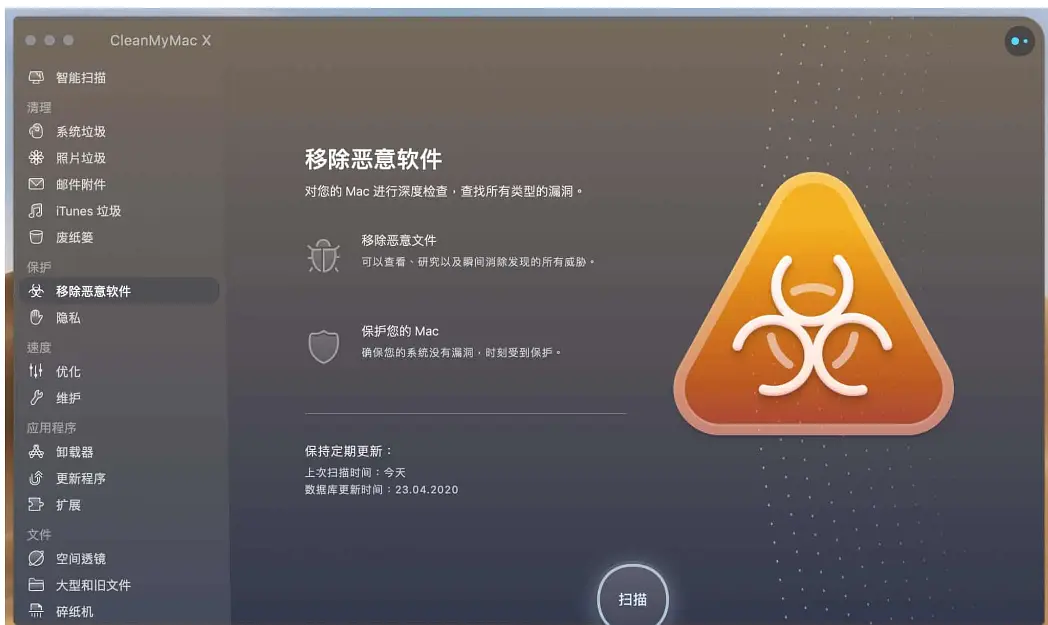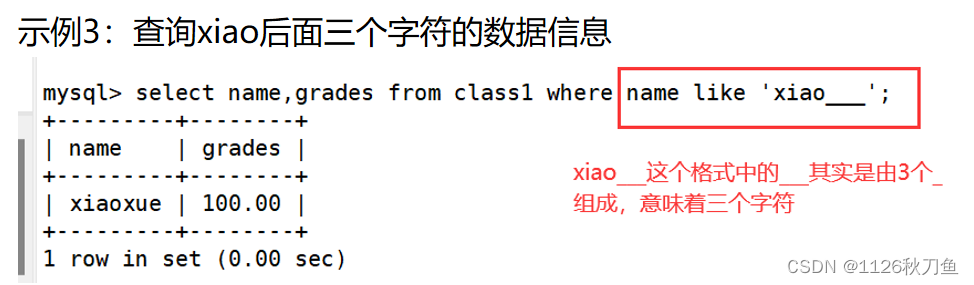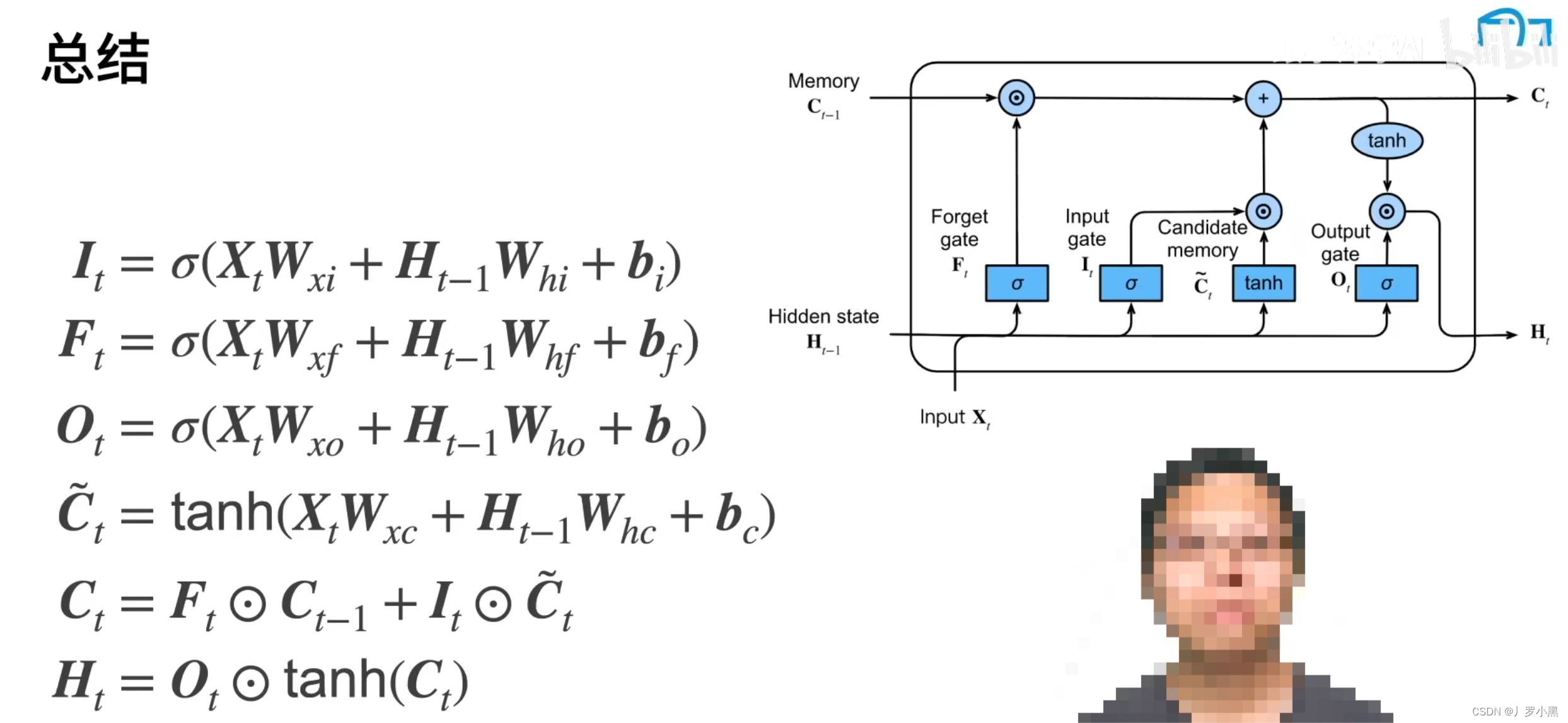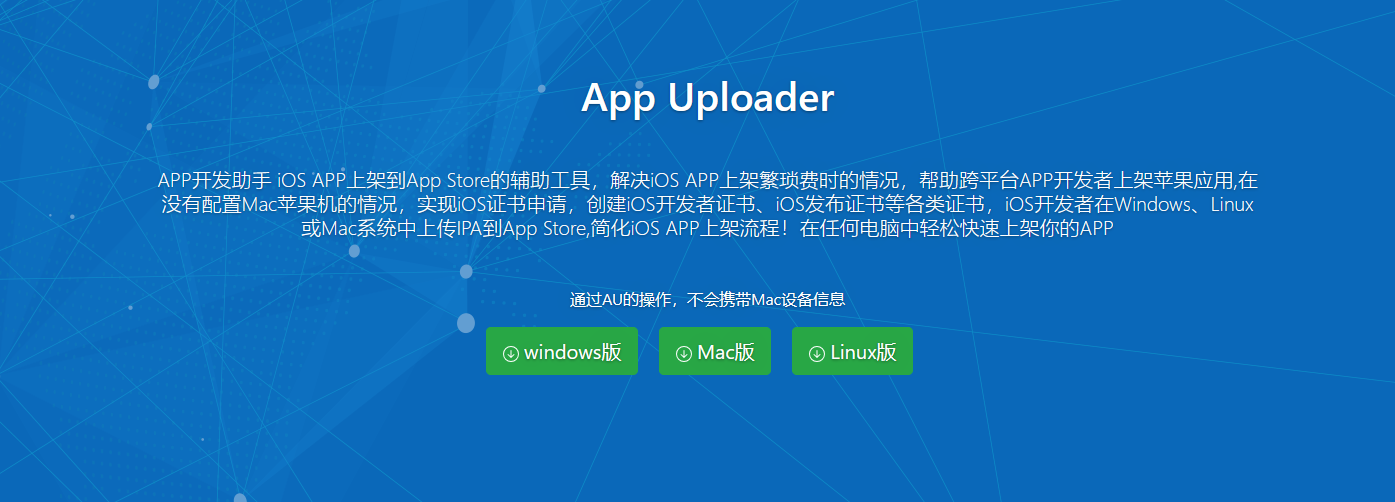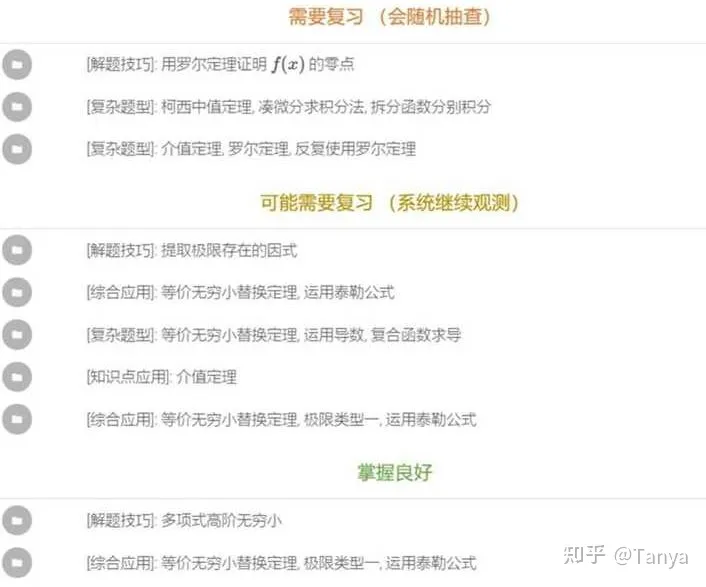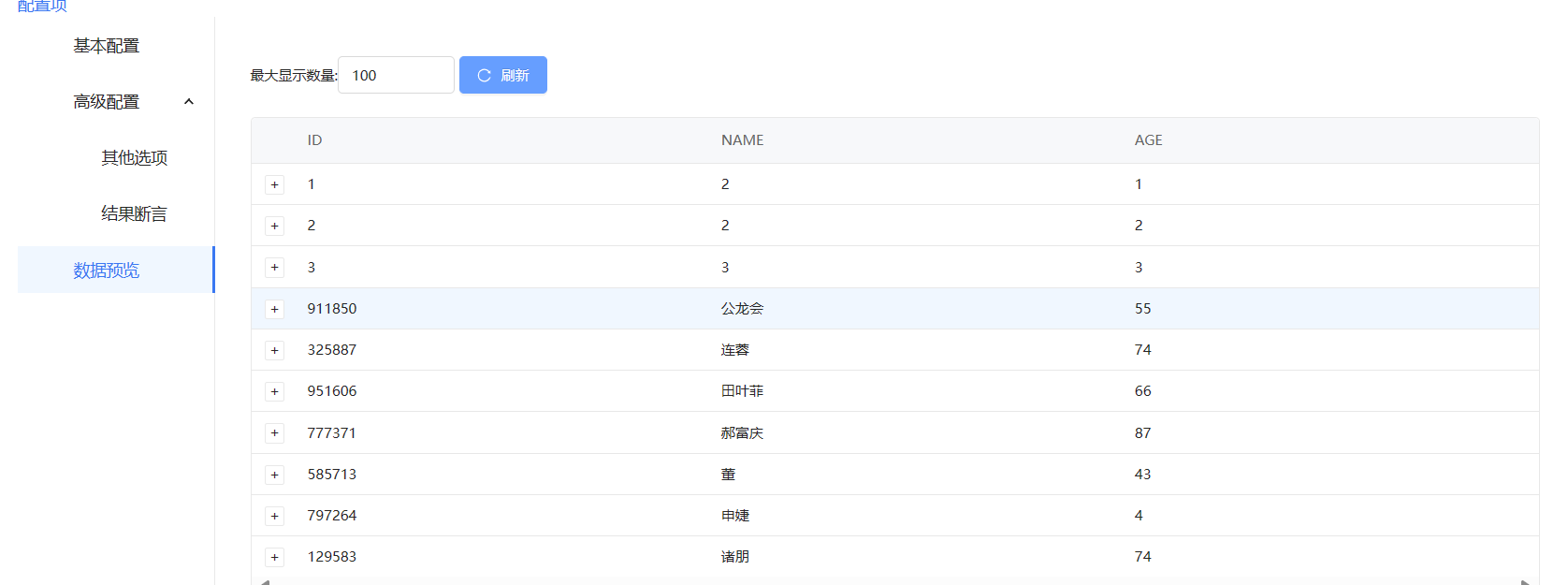目录
- 关于使用vscode搭建c/c++编程环境
- 一、前言
- 二、安装 IDE
- 二、安装TDM-GCC安装
- 三、安装C/C++环境
- 四、编写代码并进行编译
关于使用vscode搭建c/c++编程环境
一、前言
一直觉得vscode是生产强有力的生产工具,基于此,做一篇学习笔记进行记录。
二、安装 IDE
访问[vscode官网](Visual Studio Code - Code Editing. Redefined)

根据操作系统选择相应版本的 VS Code 进行下载和安装。
二、安装TDM-GCC安装
访问:
[TDM-GCC安装](Download | tdm-gcc (jmeubank.github.io))
选中

下载完对应的资源之后,傻瓜式安装即可。TDM-GCC会自动加入环境变量。
三、安装C/C++环境
- Windows 系统需要安装 MinGW(配置教程);MacOS 自带 Clang ,无须安装。
- 在 VS Code 的插件市场中搜索
c++,安装 C/C++ Extension Pack 。

四、编写代码并进行编译
我这里是打开一个了已有的代码,编写完成之后,配置一下对应的launch.json文件,launch.json文件是用来配置和自定义调试会话的关键。

launch.json的内容如下:
{
"configurations": [
{
"name": "(gdb) 启动",
"type": "cppdbg",
"request": "launch",
"program": "${fileDirname}\\${fileBasenameNoExtension}.exe",
"args": [],
"stopAtEntry": false,
"cwd": "${workspaceFolder}",
"environment": [],
"externalConsole": false,
"MIMode": "gdb",
"miDebuggerPath": "C:\\TDM-GCC-64\\bin\\gdb.exe",
"setupCommands": [
{
"description": "为 gdb 启用整齐打印",
"text": "-enable-pretty-printing",
"ignoreFailures": true
},
{
"description": "将反汇编风格设置为 Intel",
"text": "-gdb-set disassembly-flavor intel",
"ignoreFailures": true
}
],
// "preLaunchTask": "C/C++: g++.exe 生成活动文件",
}
],
"version": "2.0.0"
}
在弄一个tasks.json的文件,内容如下:
{
"tasks": [
{
"type": "cppbuild",
"label": "C/C++: gcc.exe 生成活动文件",
"command": "C:\\TDM-GCC-64\\bin\\gcc.exe",
"args": [
"-fdiagnostics-color=always",
"-g",
"${file}",
"-o",
"${fileDirname}\\${fileBasenameNoExtension}.exe"
],
"options": {
"cwd": "${fileDirname}"
},
"problemMatcher": [
"$gcc"
],
"group": {
"kind": "build",
"isDefault": true
},
"detail": "gdb调试器生成的任务。"
},
{
"type": "cppbuild",
"label": "C/C++: g++.exe 生成活动文件",
"command": "C:\\TDM-GCC-64\\bin\\g++.exe",
"args": [
"-fdiagnostics-color=always",
"-g",
"${file}",
"-o",
"${fileDirname}\\${fileBasenameNoExtension}.exe"
],
"options": {
"cwd": "${fileDirname}"
},
"problemMatcher": [
"$gcc"
],
"group": {
"kind": "build",
"isDefault": true
},
"detail": "gdb调试器生成的任务。"
}
],
"version": "2.0.0"
}
其中对应的路径文件需要根据自己电脑安装的路径进行替换,我一般使用Everything来进行搜索一下,可以快速找到对应的gdb.exe路径用来进行替换

设置好了之后,最终 Vscode 工程目录结构如下,测试代码来自 hello-algo,在此感谢大佬 @Krahets

其他文件省略展示
打开一个.c的文件,进行调试:

打开一个.cpp的文件,进行调试看看:

经过实验,可以进行调试输出,是一次成功的实践。
有时候打开别人的代码时,看到中文乱码,我这也一并进行记录一下,方便后期查阅,打开设置按键,找到编辑器,找到文本,找到Encoding的选项,进行选择。

本文完!!